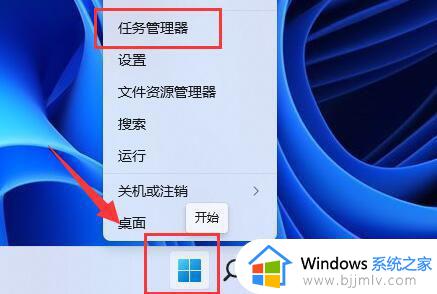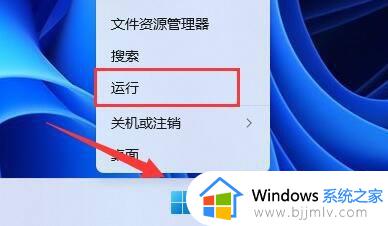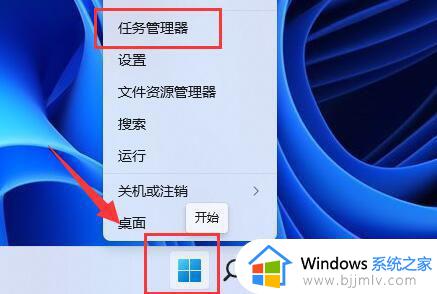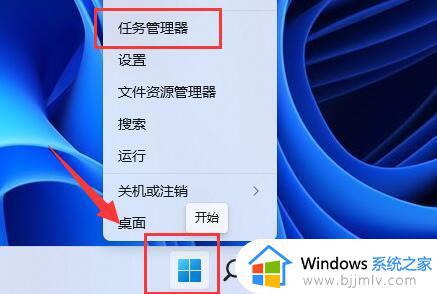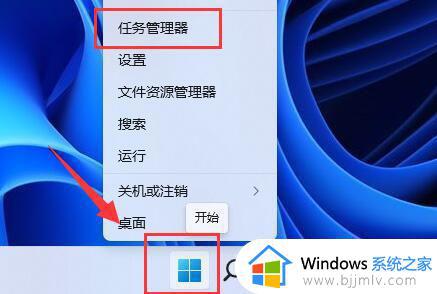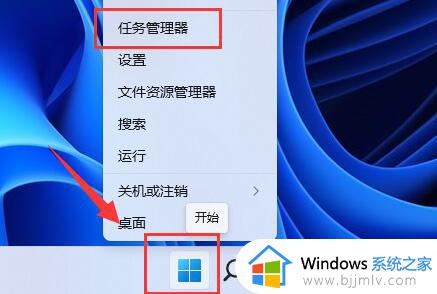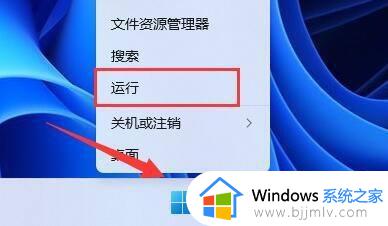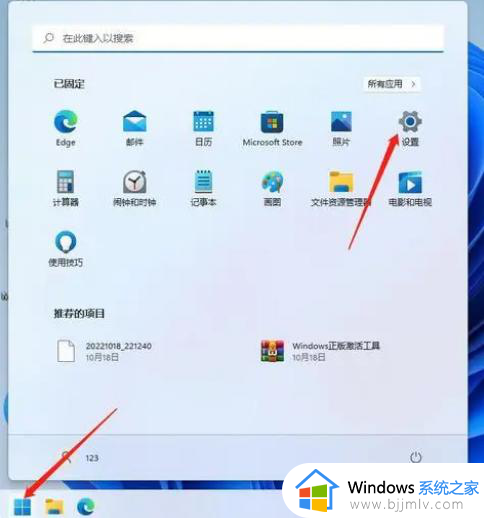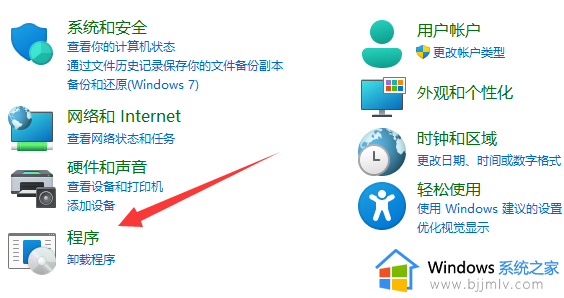win11电脑总是自动安装乱七八糟的软件怎么回事
更新时间:2024-03-22 10:02:00作者:runxin
相信很多用户在启动win11电脑的时候,也难免会遇到桌面上自动安装的乱七八糟的软件存在,而这些垃圾文件往往没有经过用户的确认就自动安装,严重占据了win11电脑的内存空间,对此win11电脑总是自动安装乱七八糟的软件怎么回事呢?在文本中小编就给大家介绍一下解决方法。
具体方法如下:
方法一:
1、点击“开始”—“设置”。
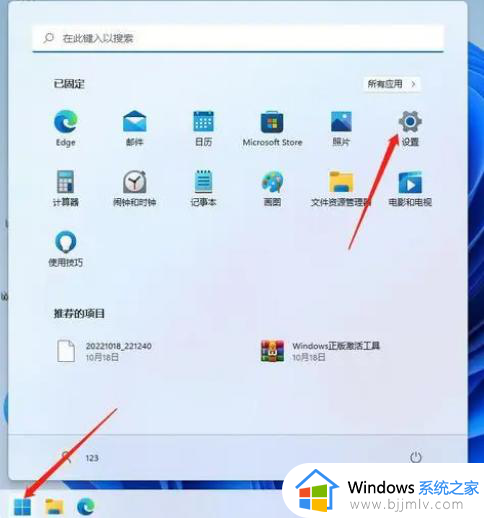
2、选择“应用”,点击“应用和功能”。
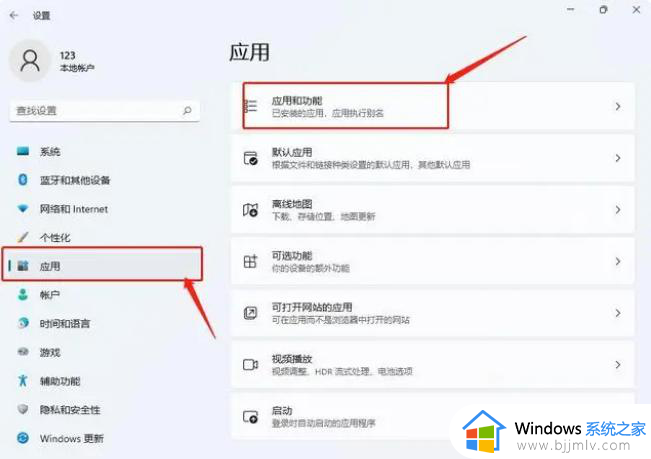
3、将任何来源更为“任何来源,但在安装不是Microsoft Store提供的应用之前向我发出警告”。
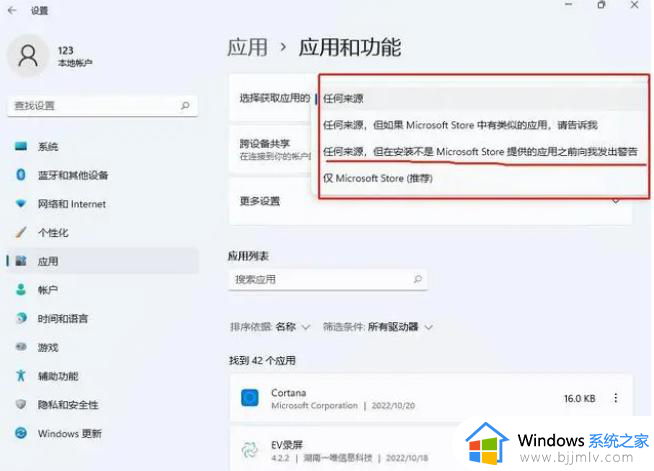
方法二:
1、win+r调出运行,输入“regedit.msc”回车打开组策略编辑器。
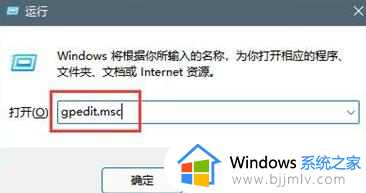
2、打开Windows设置-安全设置-本地组策略。
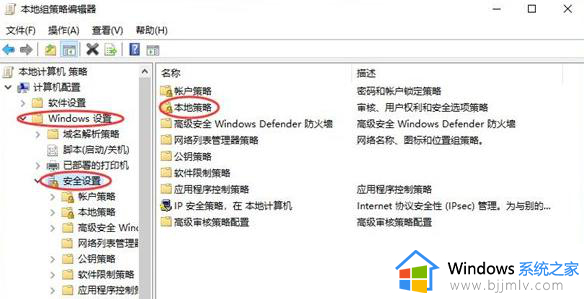
3、打开安全选项,找到“用户账户管理员批准的提升权限提示的行为”并双击打开。
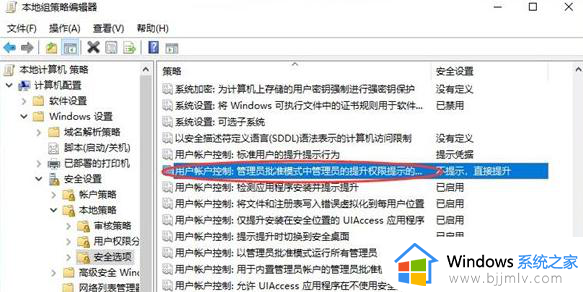
4、将不提示,更改为同意提示。
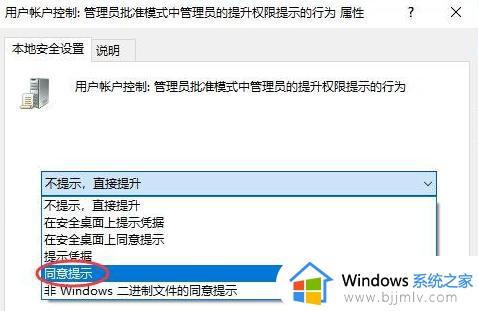
上述就是有关win11电脑总是自动安装乱七八糟的软件解决方法了,有出现这种现象的小伙伴不妨根据小编的方法来解决吧,希望能够对大家有所帮助。